Wacom Intuos Pro Review
Si buscas una experiencia de dibujo realista pero cómoda, una buena relación calidad-precio y una excelente calidad de construcción, la Wacom Intuos Pro es una gran opción para artistas, arquitectos, diseñadores y mucho más. Pros:Sensibilidad y precisión increíbles del lápizTeclas personalizablesConectividad inalámbrica con MacContras:Las puntas se agotan rápidamenteAlgunos problemas de controladores con las nuevas versiones de macOS80 Comprar ahora
Hemos valorado el Wacom Intuos Pro una de las mejores tabletas de dibujo para Mac de 2023 y en esta reseña, echamos un vistazo más de cerca a este bloc de dibujo de excelente relación calidad-precio.
Wacom ha sido durante mucho tiempo el líder de la industria en blocs de dibujo. Lo que Adobe es para software de diseño gráfico Wacom es a las tabletas de dibujo, ofreciendo la experiencia de dibujo más realista para artistas e ilustradores fuera del dibujo sobre papel.
La Wacom Intuos Pro ofrece un realismo increíble, una buena relación calidad-precio y una excelente compatibilidad con Mac. Está diseñada para imitar un gran trozo de papel y, para una tableta de dibujo de este rango de precios, hace un trabajo bastante asombroso.
En esta revisión, echamos un vistazo más de cerca a lo que puede hacer.
Resumen de la Wacom Intuos Pro
La Wacom Intuos Pro está disponible en 3 tamaños: Pequeño, Mediano y Grande con una diferencia de precio de alrededor de 100 dólares entre cada tamaño.
Nos gusta especialmente la pantalla Mediana, que es extremadamente compacta con 13,2" x 8,5" pero ofrece un espacio de trabajo decente de 8,7" x 5,8".
En este análisis, nos centramos en la versión grande, que es ideal para bocetos digitales, diseño gráfico, diseño de moda, edición de fotos, escultura 3D, ilustración y mucho más.
Como era de esperar de Wacom, la Intuos Pro tiene buen aspecto, es sólida y la caja incluye el lápiz Wacom Pro Pen 2, un soporte, cuatro anillos de colores para lápices y un cable.
La tableta también viene con unas cuantas hojas de muestra de texturas rugosas, estándar y suaves que puedes superponer a la superficie de la tableta para disfrutar de una experiencia de dibujo más auténtica.
Hay una lista completa de especificaciones al final de este análisis, pero las especificaciones clave de la Intuos Pro son:
- 338 x 219 x 8 mm / 13,2 x 8,5 x 0,3 pulgadas
- 0,7 kg / 1,54 lb
- Wacom Pro Pen 2 con 2 botones programables
- 8192 niveles de presión del lápiz
- 8 ExpressKeys personalizables
- Bluetooth & Conectividad USB
- Soporte para bolígrafo con 10 puntas o plumines de repuesto
- Plumines estándar o de fieltro según el tipo de arrastre que quieras
Configuración de Wacom Intuos Pro
Cuando conectas por primera vez la Wacom Intuos Pro a tu Mac, hay un asistente de configuración que se realiza a través de Wacom Desktop Center.
Esto le permite descargar e instalar los controladores para la Intuos Pro aunque esto ha sido un problema para algunos usuarios tanto en macOS y Windows.
Los problemas suelen ser solucionables sin embargo y puede que tenga que hacer algunos ajustes manuales para permitir que Catalina reconozca tu Intuos Pro correctamente.
Una vez que hayas instalado los controladores, puedes ajustar la configuración de control, la configuración de orientación para saber si eres zurdo o diestro, la configuración de gestos multitáctiles y la asignación de ExpressKey en el Pro Pen 2.
Nos gusta el hecho de que la Wacom Intuos Pro sea reversible, de modo que los botones pueden estar a ambos lados para adaptarse tanto a usuarios diestros como zurdos. El puerto USB está en el lado derecho pero, por supuesto, puedes conectarla de forma inalámbrica a tu Mac.
Encontramos la configuración de sensibilidad por defecto del Pro Pen 2 demasiado sensible para empezar y esto es algo que se puede cambiar durante la configuración.
Aspectos destacados de la Wacom Intuos Pro
Hay muchas razones por las que calificamos la Wacom Intuos Pro como una de las mejores tabletas de dibujo para Mac, pero aquí tienes un resumen de lo que realmente nos gusta de ella.
- El Pro Pen 2 admite 8192 niveles de sensibilidad a la presión y respuesta de inclinación. Eso significa que es extremadamente sensible y es lo más parecido a poner la pluma sobre el papel. Esto facilita mucho el trabajo de punteado y permite dibujar trazos ligeros y gruesos con facilidad. La empuñadura de goma hace que sea muy cómodo de sostener, incluso durante largos periodos, y te proporciona un nivel de control increíblemente alto sobre los trazos. El Pro Pen 2 que se obtiene con la Intuos Pro es el mismo lápiz que se obtiene con el considerablemente más caro Wacom Cintiq 22.
- La Intuos Pro te permite apoyar la palma de la mano sobre la tableta para disfrutar de una experiencia más natural. Esto se conoce como Rechazo táctil y significa que tu mano apoyada no será recogida ni manchará tus dibujos. No hay que subestimar el beneficio de una experiencia de dibujo cómoda, ya que el uso prolongado de la tableta te expone a síndrome del túnel carpiano.
- Es un dispositivo inalámbrico nativo, lo que significa que el lápiz se conecta a tu Mac por Bluetooth y no se nota ningún retraso al dibujar. También puedes usarlo conectado por cable a un puerto USB. Esto es algo de lo que carecen incluso los más caros Wacom Cintiq 22 que no es compatible con Bluetooth.
- Puedes asignar un área de la tableta para que se corresponda con un área de la pantalla de tu Mac. Esto te permite aprovechar al máximo el espacio de la pantalla de tu Mac, que es una de las razones por las que pensamos que es el mejor bloc de dibujo para el MacBook Pro pantalla más grande del MacBook Pro. También puedes asignar funciones a los dos botones del Pro Pen 2.
- La placa de la superficie se puede cambiar por diferentes texturas para mejorar la experiencia de dibujo y en la caja se incluyen muestras de hojas de textura rugosa, estándar y lisa. También está el Wacom Intuos Pro Paper Edition (unos 50 dólares más) que es increíblemente realista y te permite colocar una hoja de papel sobre la tableta para dibujar con un bolígrafo de verdad. Incluye con un Paper Clip desmontable y un bolígrafo Finetip (de gel) para dibujar sobre papel. Aunque los resultados no son exactamente iguales a los que se obtienen sobre papel (la calidad del trazo es comparable a la de cualquier tableta normal) se acerca mucho.
- Es extremadamente ligera (incluso la versión grande), por lo que no te pesará en los desplazamientos, pero sigue teniendo una duración de batería decente que dura al menos un día entero con un uso intensivo.
- Dispone de gestos multitáctiles configurables, Express Keys personalizables y menús radiales. Por ejemplo, puedes configurar la Intuos Pro para que uno de los interruptores la convierta en un panel táctil. También hay una rueda de desplazamiento que puedes usar para desplazarte por las capas.
- Todo esto la convierte en la mejor tableta para dibujar con Photoshop en Mac porque la Wacom Intuos Pro ofrece una sensación de dibujo natural pero proporciona una precisión soberbia al editar fotos e ilustraciones en software de diseño gráfico como Adobe Photoshop.
- Hay muy poco lag para un bloc de dibujo de este rango de precios aunque se nota un poco más cuando se conecta por Bluetooth al usar el pincel.
Aspectos negativos de la Wacom Intuos Pro
- Lleva algún tiempo acostumbrarse a la sensibilidad del lápiz. Si tenías una tableta antes y usabas aplicaciones como Adobe Illustrator o Lightroom con ella, también tendrás que volver a calibrar cosas como los ajustes de la curva de presión para usar el nuevo lápiz. De hecho, cualquier nivel de presión o ajuste que hayas configurado con cualquier programa tendrá que ser reseteado para usarlo con la Wacom Intuos Pro, pero a la larga merece la pena.
- Es posible que experimentes un arrastre un poco brusco dependiendo del tipo de punta que utilices. Las plumillas estándar y de fieltro pueden resultar especialmente ásperas. Esto puede ralentizar tu tiempo de producción especialmente cuando se trata de trazos ligeros.
- Los plumines también tienden a agotarse rápidamente, así que asegúrate de que tienes suficientes de repuesto. Una forma de alargar la vida útil de los plumines es adquirir la hoja de superficie lisa, aunque también puede resultar un poco resbaladiza para nuestro gusto. Tenga en cuenta que no hay plumines con punta de goma, flexibles o de resorte disponibles.
- Las funciones táctiles pueden ser bastante imprecisas dependiendo del programa. Por ejemplo, muchos programas no pueden detectar la diferencia entre una rotación y zoom utilizando la Wacom Intuos Pro, pero esto es por lo general a las aplicaciones que la propia tableta.
- Los botones laterales definitivamente aceleran la eficiencia, pero también toman tiempo para acostumbrarse y, al principio, sin duda te encontrarás pasar tiempo buscando el acceso directo correcto en lugar de dibujar. También es posible que sigas pulsando accidentalmente los botones hasta que te acostumbres a girar el lápiz en la mano.
- Cualquier accesorio Wacom más antiguo que tengas, como las empuñaduras, no funcionará con la Intuos Pro.
Especificaciones técnicas de la Wacom Intuos Pro
Estas son las especificaciones de la Wacom Intuos Pro grande:
Intuos Pro Precios
Puedes consultar el disponibilidad y precios más recientes de la Intuos Pro aquí. pero el precio del modelo pequeño empieza en unos 80 dólares y sube hasta unos 380 dólares para la Intuos Pro grande.
Compare esto con la Wacom Cintiq 22 (que le permite dibujar en una pantalla en lugar de una superficie de la almohadilla como la Intuos Pro) que cuesta alrededor de $ 1,200 entonces Intuos Pro es muy buen valor especialmente teniendo en cuenta que usted consigue exactamente el mismo Pen Pro 2 con él.
Wacom Intuos Pro Review por Jason Chatfield - Wacom
Para qué sirve la Wacom Intuos Pro?
La Wacom Intuos Pro medium está hecha a la medida de tu pasión por dibujar, pintar acuarelas digitales o retocar fotos en un Mac o PC. Esta pen tablet delgada y compacta está fabricada para durar y cuenta con un área activa de 10 pulgadas, tres herramientas de aplicación creativa únicas y el lápiz sensible a la presión Wacom Pen 4K.
¿Por qué es tan cara la Intuos Pro?
Las tabletas Wacom son más caras porque tiene una gran calidad y una textura agradable. Los materiales de construcción de las tabletas Wacom son muy fuertes y de alta calidad. Es fácil de usar. Está muy bien construida, materiales de gran calidad, gran soporte, fácil de usar.
¿Es Wacom realmente la mejor?
La mejor tableta de dibujo en general Cuando se trata de tabletas gráficas y de dibujo, Wacom es uno de los líderes del sector. Prácticamente sin lag y con 8.192 niveles de sensibilidad a la presión en el lápiz Wacom Pro sin pilas incluido, la Wacom Intuos Pro es la mejor tableta de dibujo del mercado para artistas profesionales.
¿Cuál es la diferencia entre la Wacom Intuos Pro de papel y la Intuos Pro?
La versión Intuos Pro Paper es un paquete de la Intuos Pro más un clip y el lápiz Finetip Ink. - La tableta en sí es exactamente la misma. Si compras la Intuos Pro, puedes comprar después el lápiz y el clip por separado, sólo que el precio combinado es superior al de la Intuos Pro Paper.
Deja una respuesta










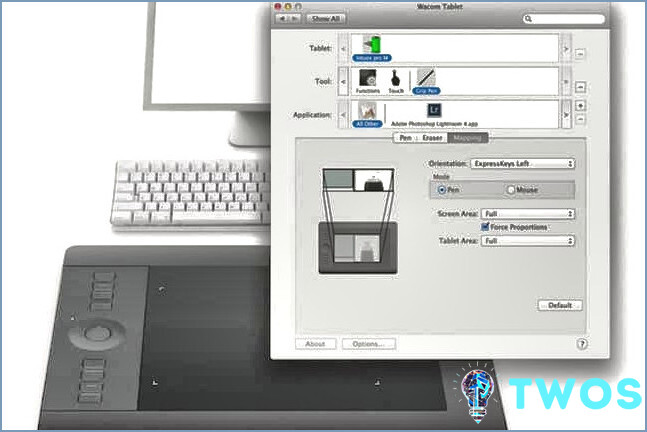
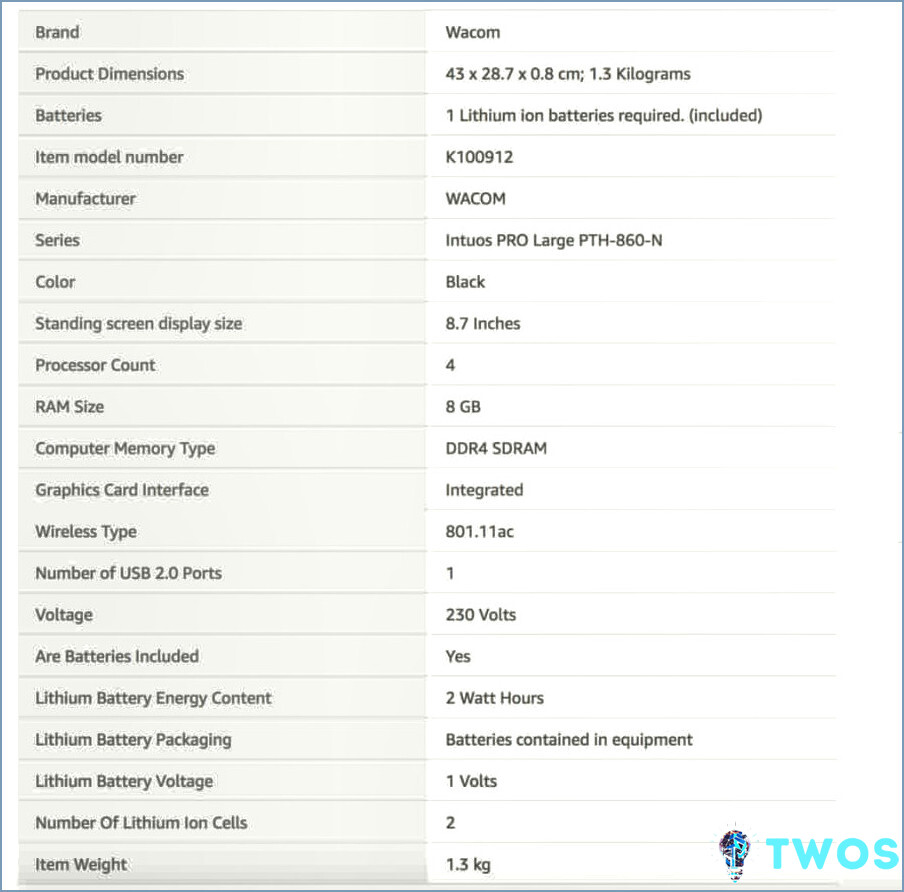
Artículos Relacionados